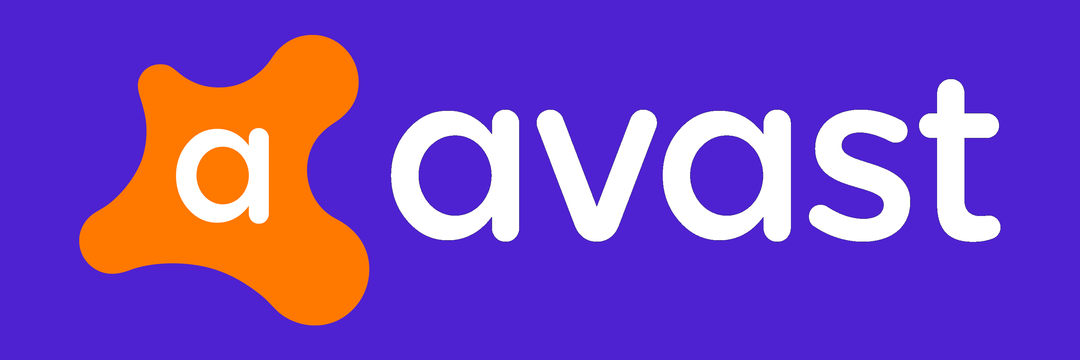Skann PC-en din for virus eller konverter RAW til NTFS ved hjelp av CMD
- RAW-harddisk lar deg ikke få tilgang til filer som er lagret i den.
- Men uten å formatere den, kan du endre stasjonsbokstaven til den eksterne harddisken.
- Ellers, fiks de dårlige sektorene til den eksterne RAW-harddisken og løs problemet.

XINSTALLER VED Å KLIKKE LAST NED FILEN
Denne programvaren vil reparere vanlige datamaskinfeil, beskytte deg mot filtap, skadelig programvare, maskinvarefeil og optimalisere PC-en for maksimal ytelse. Løs PC-problemer og fjern virus nå i tre enkle trinn:
- Last ned Restoro PC Repair Tool som følger med patentert teknologi (patent tilgjengelig her).
- Klikk Start søk for å finne Windows-problemer som kan forårsake PC-problemer.
- Klikk Reparer alle for å fikse problemer som påvirker datamaskinens sikkerhet og ytelse.
- Restoro er lastet ned av 0 lesere denne måneden.
Når din ekstern harddisk eller annen lagring blir RAW, vil du ikke få tilgang til filene. Hvis du prøver å åpne filene, vil du bli behandlet med en feilmelding
Filen eller katalogen er ødelagt og uleselig, eller Du må formatere disken i stasjonen før du kan bruke den. Vil du formatere den?Hvis du prøver å bruke noen metoder for å få tilgang til filene, kan du miste filene helt. Det er her denne veiledningen kommer inn i bildet fordi her vil vi gi deg en haug med metoder som vil hjelpe deg med spørsmålet ditt om hvordan fikse raw drive uten format. Så la oss komme rett inn i det.
Hvorfor har den eksterne harddisken min blitt RAW?
Vi undersøkte internett og fant noen av de vanligste årsakene til at den eksterne harddisken ble RAW.
- Du har kastet ut harddisken på en usikker måte: Det er et trygt utstøtende harddiskalternativ tilgjengelig på den nederste oppgavelinjen som lar deg fjerne harddisken uten å forårsake problemer. Å ikke gjøre det kan lett ødelegge alle filene eller også føre til at den eksterne harddisken blir RAW.
- Problemer på grunn av strømbrudd: På grunn av et strømbrudd eller andre plutselige feil også, kan harddisken bli til RAW-format.
- Disken er feil formatert: Hvis du ikke formaterer disken eller den har blitt feilformatert, kan også den eksterne harddisken eller annen lagring bli RAW.
- Virus- eller skadevareangrep: Selvfølgelig kan et virus- eller malwareangrep ikke bare forårsake problemer mens du får tilgang til filene inne på harddisken, men det kan endre formatet på harddisken totalt.
- Den eksterne disken inneholder dårlige sektorer: Diskområdet som lagrer alle filene dine kan inneholde dårlige sektorer og stasjonen blir ikke gjenkjent av systemet.
Hvordan kan jeg fikse RAW-stasjonen uten formatering?
- Hvorfor har den eksterne harddisken min blitt RAW?
- Hvordan kan jeg fikse RAW-stasjonen uten formatering?
- 1. Endre stasjonsbokstaven
- 2. Konverter RAW til NTFS ved hjelp av CMD
- 3. Skann PC-en din for virus
- 4. Reparer dårlige sektorer på harddisken
- 4.1 Bruk CheckDisk-verktøyet
- 4.2 Bruk Repair-Volum
- 5. Kjør SFC Scan
1. Endre stasjonsbokstaven
- Åpne Start menyen ved å trykke på Vinne nøkkel.
- Type Opprett og formater harddiskpartisjoner og åpne den.
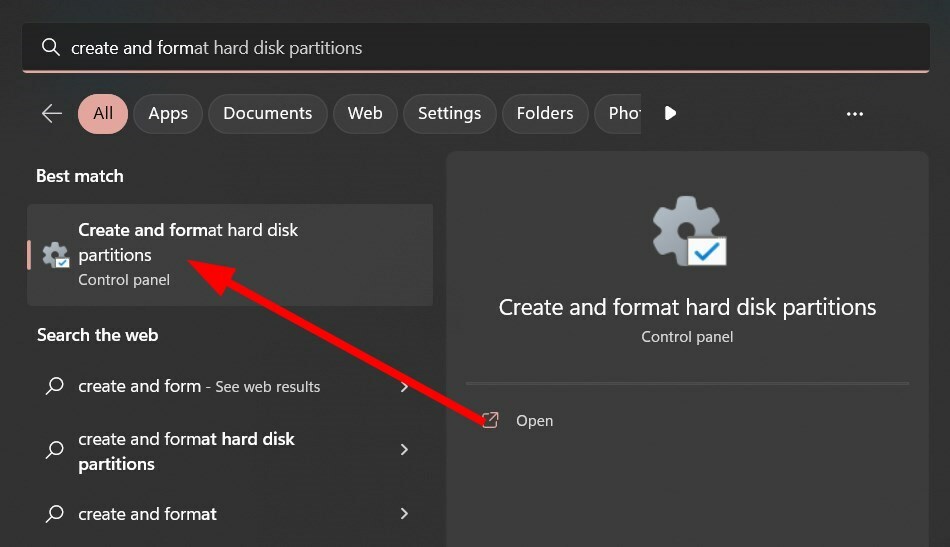
- Høyreklikk på stasjonen og velg Endre stasjonsbokstav og bane.

- Klikk på Endring.
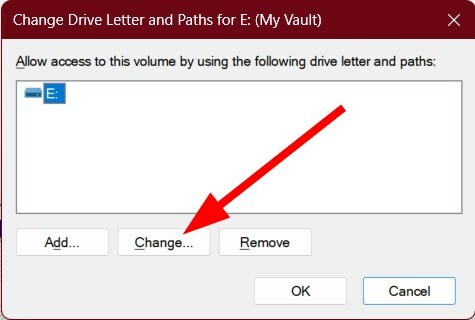
- Velg stasjonsbokstav fra Tilordne følgende stasjonsbokstav.
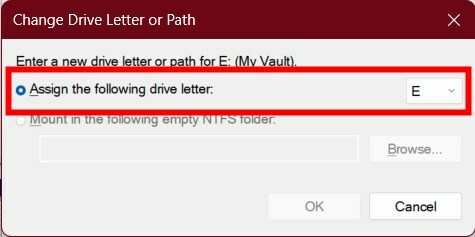
- Klikk på OK.
- En pop-up kan vises Noen programmer som er avhengige av stasjonsbokstaver, kjører kanskje ikke riktig. Vil du fortsette? Plukke ut Ja.
- Reparer: 0x87d00213 Feil ved applikasjonsimplementering
- fmod.dll ble ikke såret? Hvordan fikse og installere det igjen
- Qt5Core.dll ble ikke funnet: 4 måter å fikse denne feilen på
- DLL ikke funnet i Visual Studio: Slik fikser du
2. Konverter RAW til NTFS ved hjelp av CMD
- trykk Vinne tasten for å åpne Start Meny.
- Åpne ledetekst som administrator.

- Skriv inn kommandoen nedenfor og trykk Tast inn.
Diskpart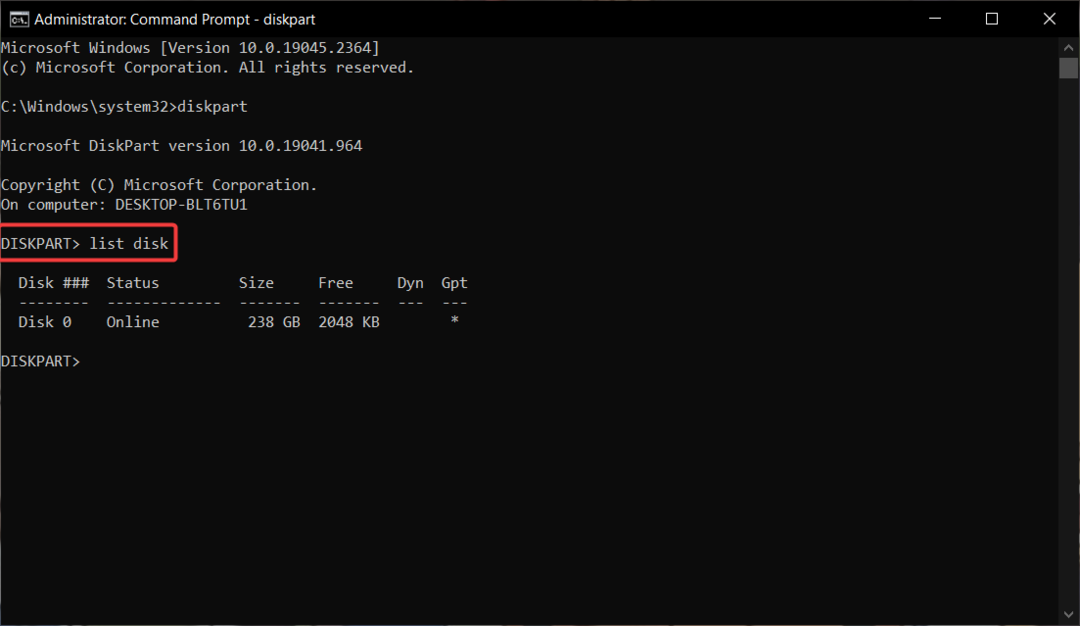
- Utfør kommandoen nedenfor.
S: /FS :NTFS(S er stasjonsbokstaven til harddisken din. Hvis det er annerledes, bør du skrive det)
Hvis du ikke ønsker å formatere RAW-stasjonen, kan du bruke kommandoene ovenfor og konvertere RAW-stasjonen til NTFS.
Vær oppmerksom på at du først bør gjenopprette data fra RAW-stasjonen før du formaterer den ved å bruke kommandoene ovenfor.
3. Skann PC-en din for virus
- Åpne Start menyen ved å trykke på Vinne nøkkel.
- Type Windows-sikkerhet.

- Klikk på Virus- og trusselbeskyttelse.
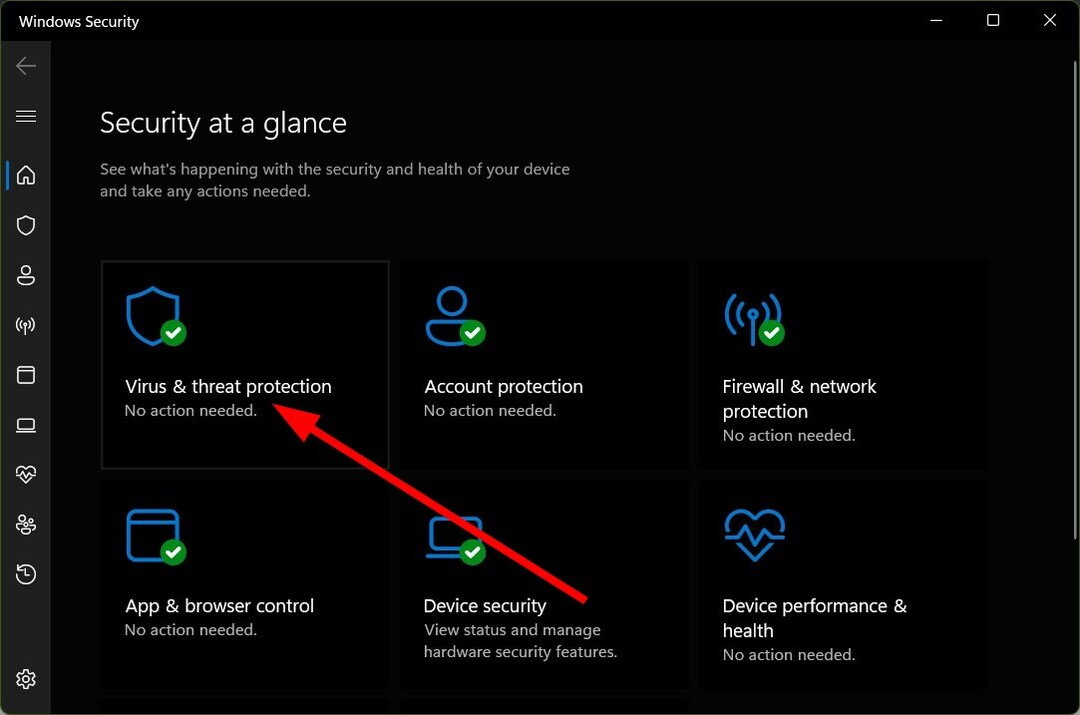
- Plukke ut Rask skanning.

- Du kan trykke på Skannealternativer og velg Full skanning for en dyp skanning.
Vi har vist trinnene ovenfor for det innebygde antivirusverktøyet Windows Security. Dette er imidlertid ikke like effektivt i de fleste tilfeller som annen dedikert antivirusprogramvare.
Eksperttips:
SPONSERT
Noen PC-problemer er vanskelige å takle, spesielt når det kommer til ødelagte depoter eller manglende Windows-filer. Hvis du har problemer med å fikse en feil, kan systemet ditt være delvis ødelagt.
Vi anbefaler å installere Restoro, et verktøy som skanner maskinen din og identifiserer hva feilen er.
Klikk her for å laste ned og begynne å reparere.
I et slikt tilfelle bør du bruke et tredjeparts antivirusverktøy for å gjøre det samme. Igjen vil vi foreslå at du sjekker ut guiden vår, som viser noen av dem de beste og testede antivirusverktøyene som du kan laste ned til din PC og holde beskyttet.
4. Reparer dårlige sektorer på harddisken
- Åpne Start menyen ved å trykke på Vinne nøkkel.
- Type Windows PowerShell og åpne den som admin.

- Skriv inn kommandoen nedenfor og trykk Tast inn.
chkdsk D: /f /r(Sørg for å erstatte stasjonsbokstaven D med stasjonsbokstaven til den eksterne harddisken)
- Start PC-en på nytt.
4.2 Bruk Repair-Volum
- Åpne Start menyen ved å trykke på Vinne nøkkel.
- Type Windows PowerShell og åpne den som admin.

- Skriv inn kommandoen nedenfor og trykk Enter.
Reparasjon-volum -DriveLetter D -OfflineScanAndFix(Bytt ut stasjonsbokstaven D med stasjonsbokstaven til den eksterne harddisken) - Etter at reparasjonen er fullført, start PC-en på nytt.
5. Kjør SFC Scan
- trykk Vinne tasten for å åpne Start Meny.
- Åpne ledetekst som administrator.

- Skriv inn kommandoen nedenfor og trykk Tast inn.
sfc /scannow
- Start PC-en på nytt.
Du kan bruke det innebygde Windows-verktøyet kalt SFC Scan for å fikse de korrupte systemfilene så ofte disse kan føre til til flere problemer, inkludert det for hånden, og det kan hjelpe deg med å fikse den eksterne RAW-harddisken uten formatering.
Det er det fra oss i denne guiden. Hvis din ekstern harddisk vises ikke på Windows-PCen, bør du sjekke ut vår guide, som vil hjelpe deg med å løse problemet.
Ofte vil du komme over en feil der PC-en din vil si det stasjonsbokstaven er ikke tilgjengelig. Dette problemet er fremtredende i Windows 11; guiden vår hjelper deg med å løse problemet.
Vi har også en guide som forklarer utfyllende HDD-feil, de viktigste symptomene, og hva du kan gjøre for å fikse det.
Gi oss gjerne beskjed i kommentarene nedenfor hvilke løsninger som hjalp deg med å løse spørsmålet ditt om hvordan du fikser RAW-stasjonen uten format.
Har du fortsatt problemer? Løs dem med dette verktøyet:
SPONSERT
Hvis rådene ovenfor ikke har løst problemet, kan PC-en oppleve dypere Windows-problemer. Vi anbefaler laster ned dette PC-reparasjonsverktøyet (vurdert Great på TrustPilot.com) for enkelt å løse dem. Etter installasjonen klikker du bare på Start søk og trykk deretter på Reparer alle.
![5 beste 2 TB eksterne harddisker [Cyber Monday-tilbud]](/f/3a6afe0caffc23fb60823ab7c22fd604.jpg?width=300&height=460)